So führen Sie den Windows 10-Laptop mit geschlossenem Deckel aus
Aktualisiert Marsch 2023: Erhalten Sie keine Fehlermeldungen mehr und verlangsamen Sie Ihr System mit unserem Optimierungstool. Holen Sie es sich jetzt unter - > diesem Link
- Downloaden und installieren Sie das Reparaturtool hier.
- Lassen Sie Ihren Computer scannen.
- Das Tool wird dann deinen Computer reparieren.
Viele von uns schließen ihre Laptops an große externe Monitore an, um mehr Komfort und Produktivität zu erzielen. Nach dem Anschließen des Laptops an einen externen Monitor bevorzugen Benutzer die Verwendung einer externen Tastatur und Maus.
Nach dem Anschließen des Laptops an einen externen Bildschirm und ein Eingabegerät halten viele von uns den Laptopdeckel offen, auch wenn nur der zweite Bildschirm (externer Monitor) zum Schließen des Laptopdeckels verwendet wird, um den Laptop auszuschalten.
In Windows 10 und früheren Versionen wechselt der Laptop standardmäßig in den Ruhemodus, wenn Sie den Laptopdeckel (Bildschirm) schließen. Aus diesem Grund halten die meisten Benutzer den Deckel offen, auch wenn sie nur den externen Monitor (zweiter Bildschirm) verwenden.
In Wahrheit ist in Windows 10 und früheren Versionen vorgesehen, dass der Laptop auch nach dem Schließen des Deckels weiterläuft, ohne in den Ruhezustand oder Ruhezustand zu wechseln.
Wichtige Hinweise:
Mit diesem Tool können Sie PC-Problemen vorbeugen und sich beispielsweise vor Dateiverlust und Malware schützen. Außerdem ist es eine großartige Möglichkeit, Ihren Computer für maximale Leistung zu optimieren. Das Programm behebt häufige Fehler, die auf Windows-Systemen auftreten können, mit Leichtigkeit - Sie brauchen keine stundenlange Fehlersuche, wenn Sie die perfekte Lösung zur Hand haben:
- Schritt 1: Laden Sie das PC Repair & Optimizer Tool herunter (Windows 11, 10, 8, 7, XP, Vista - Microsoft Gold-zertifiziert).
- Schritt 2: Klicken Sie auf "Scan starten", um Probleme in der Windows-Registrierung zu finden, die zu PC-Problemen führen könnten.
- Schritt 3: Klicken Sie auf "Alles reparieren", um alle Probleme zu beheben.
Die Funktion ist praktisch, wenn Sie Ihren Laptop an einen zweiten Bildschirm anschließen und eine externe Tastatur und Maus verwenden möchten.
Führen Sie den Windows 10-Laptop bei geschlossenem Bildschirm aus
Schritt 1: Klicken Sie mit der rechten Maustaste auf das Batteriesymbol in der Taskleiste und dann auf Energieoptionen .
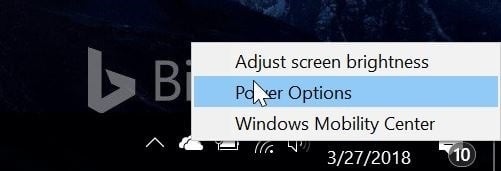
Schritt 2: Klicken Sie im linken Bereich des Fensters Energieoptionen auf Wählen Sie, was das Schließen des Deckels bewirkt . Diese Aktion öffnet das Fenster Systemeinstellungen.
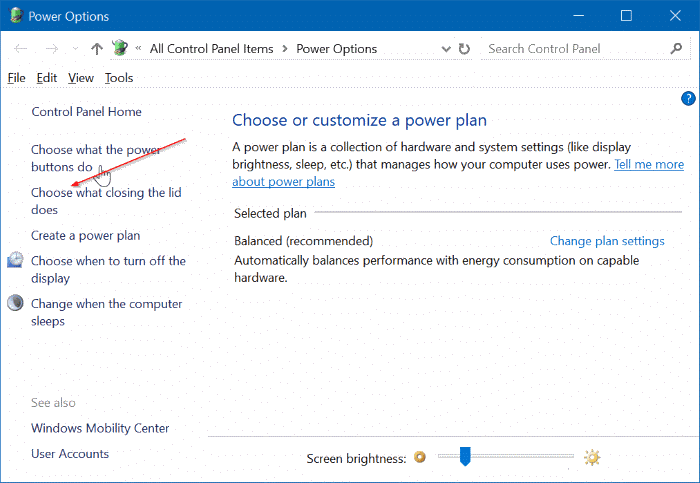
Schritt 3: Im Abschnitt Power- und Sleep-Tasten und Deckeleinstellungen wird Wenn ich den Deckel schließe angezeigt. Wählen Sie ‚ Nichts tun ‚ für die Optionen ‚ Akku ‚ und ‚ Eingesteckt ‚.
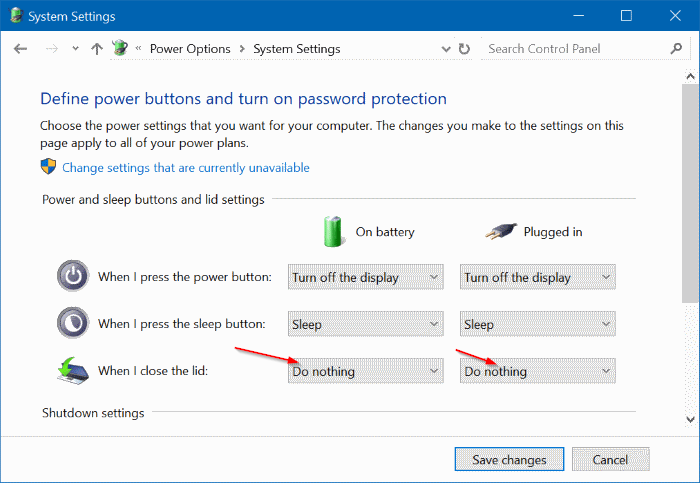
Klicken Sie auf die Schaltfläche Änderungen speichern . Das ist es! Wenn Sie den Laptopdeckel / Bildschirm schließen, passiert nichts. Sie können Ihren Laptop an einen externen Monitor anschließen, eine externe Maus und Tastatur anschließen und dann den Deckel schließen, um den Laptop weiter zu betreiben.
Wenn Sie den Laptop herunterfahren oder in den Ruhezustand versetzen möchten, verwenden Sie das externe Monitor-, Tastatur- und Maus-Setup.

